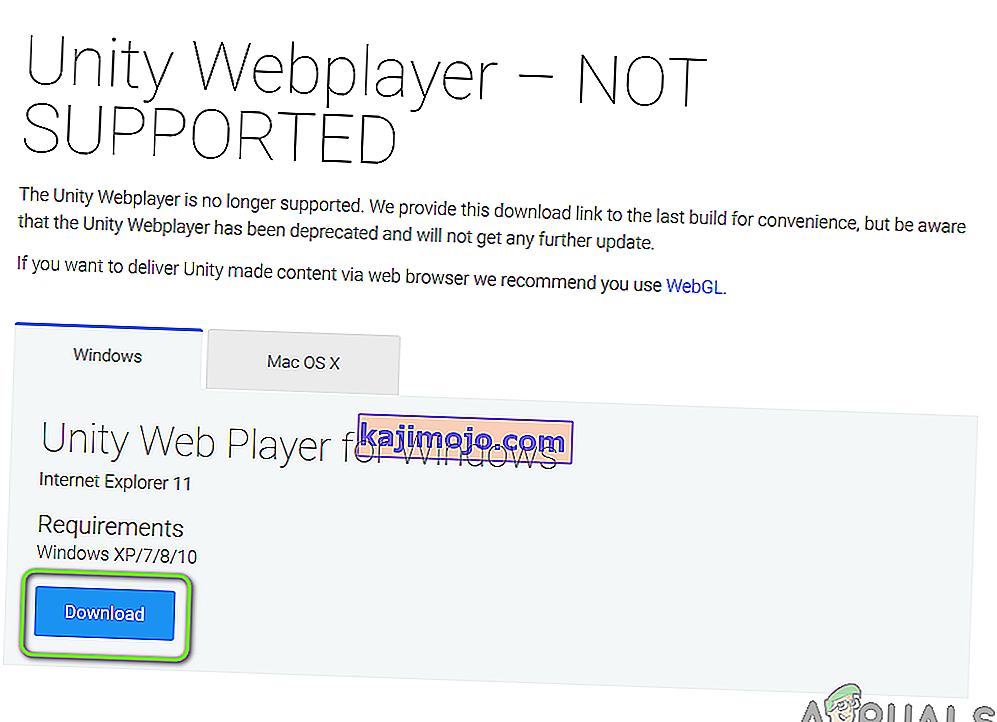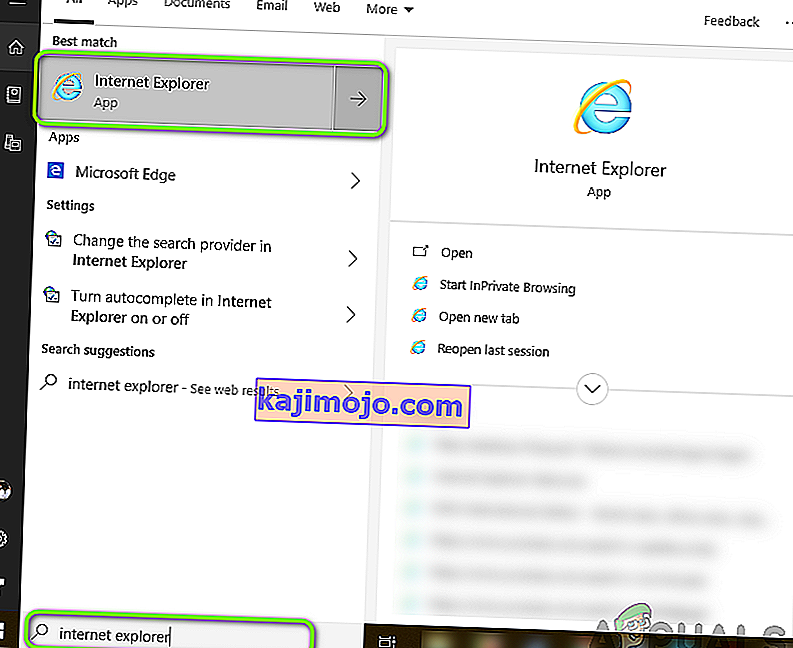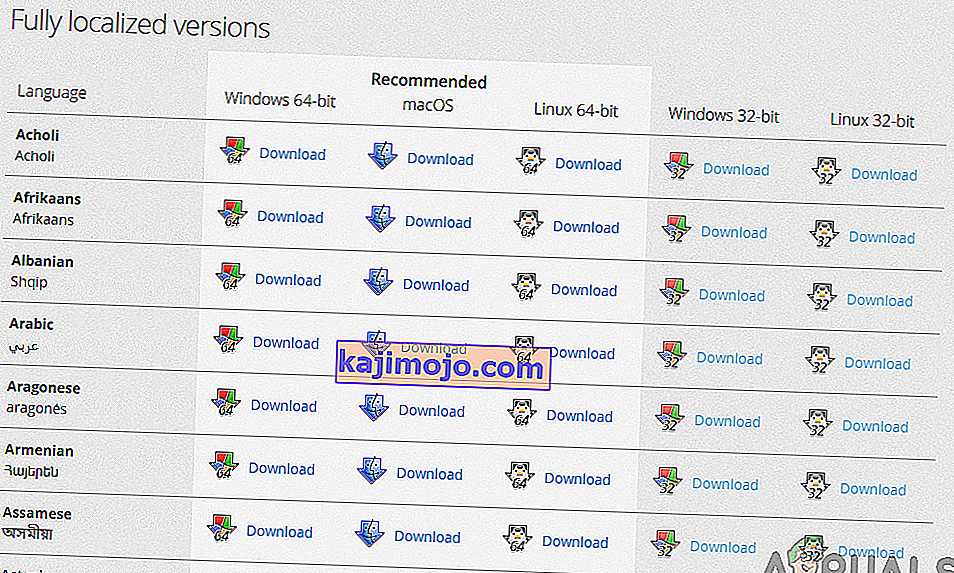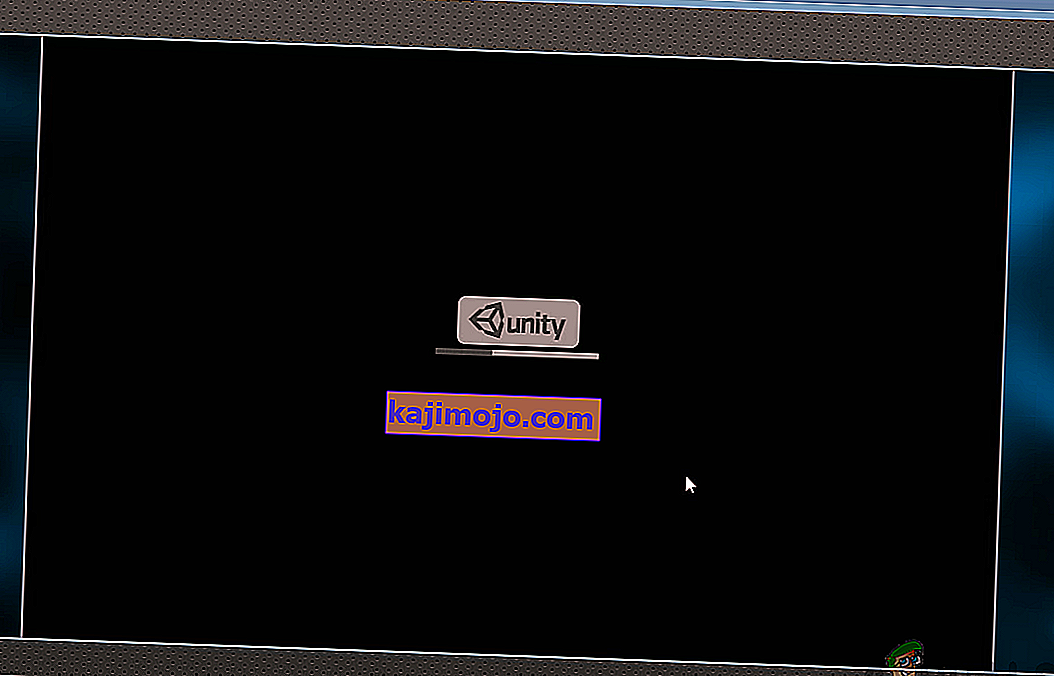Unity adalah mesin game lintas platform terkenal yang merupakan pusat dari banyak game modern. Unity dimulai dengan Apple pada 2005 dan pada 2018, ia telah merambah ke lebih dari 25 platform berbeda. Ini digunakan untuk membuat mekanisme permainan akhir termasuk 3D, VR, Augmented reality, dan Simulasi, dll.

Namun, pasca-2017, ada banyak laporan oleh pengguna akhir serta pengembang bahwa Unity Web Player berhenti bekerja di browser web mereka. Situasi ini dialami di seluruh dunia dan mempengaruhi semua orang.
Mengapa ini terjadi? Pada artikel ini, kami akan membahas semua alasan serta solusi yang dapat Anda terapkan untuk menghindari masalah tersebut.
Unity Web Player Disusutkan
Pada 2019, sebagian besar browser telah menghentikan dukungan untuk Unity Web Player. Browser ini termasuk Google Chrome, Firefox, dll. Seiring dengan berjalannya waktu, banyak browser mulai menghentikan dukungan untuk plugin NPAPI yang mencakup pemutar Web Unity 3D dan Java.
NPAPI (Netscape Plugin Application Programming Interface) adalah API yang memungkinkan ekstensi browser dikembangkan dan pertama kali dirilis untuk browser Netscape sekitar tahun '95. Karena HTML5 terus mendapatkan popularitas dan dukungan dengan versi browser yang lebih baru, plugin yang menggunakan NPAPI perlahan-lahan dihentikan.
Sebagai gantinya, Unity sendiri telah meminta pengembang untuk beralih ke WebGL (Web Graphics Library) yang merupakan JavaScript API dan digunakan untuk merender grafik 3D dan 2D dalam browser apa pun yang ditentukan tanpa penggunaan plugin apa pun. Ini adalah versi modern dari pemrosesan web dan telah mendapatkan banyak daya tarik selama bertahun-tahun karena kesederhanaan dan efektivitasnya.
Bagaimana cara membuat Unity Web Player Bekerja?
Meskipun Unity Web Player disusutkan secara resmi dan tidak ada opsi untuk mengaktifkannya di browser modern, masih ada beberapa solusi yang dapat Anda lakukan untuk mengaktifkan dan menjalankan pemutar web. Di bawah ini, kami telah membuat daftar beberapa metode yang dapat Anda gunakan tetapi diperingatkan bahwa tidak ada jaminan bahwa semuanya akan berjalan lancar (ini jelas karena tidak ada dukungan resmi).
Pastikan Anda memulai solusi dengan yang pertama dan terus bekerja. Mereka dicantumkan dalam urutan kegunaan dan kompleksitasnya.
Solusi 1: Menggunakan Internet Explorer 11 dan Safari
Meskipun browser paling populer telah menghentikan dukungan untuk pemutar Unity Web, browser default yang dikirimkan dengan sistem operasi Windows dan Mac mendukung pemutar Unity Web. Ini berarti bahwa masih ada dukungan 'resmi' di platform ini tetapi mungkin akan segera dihentikan atau browser itu sendiri (IE11) mungkin mengalami depresiasi. Pastikan Anda masuk sebagai administrator di komputer Anda sebelum menerapkan solusi.
- Navigasikan ke situs web resmi pemutar Web Unity dan unduh Pemutar Web untuk Windows atau macOS.
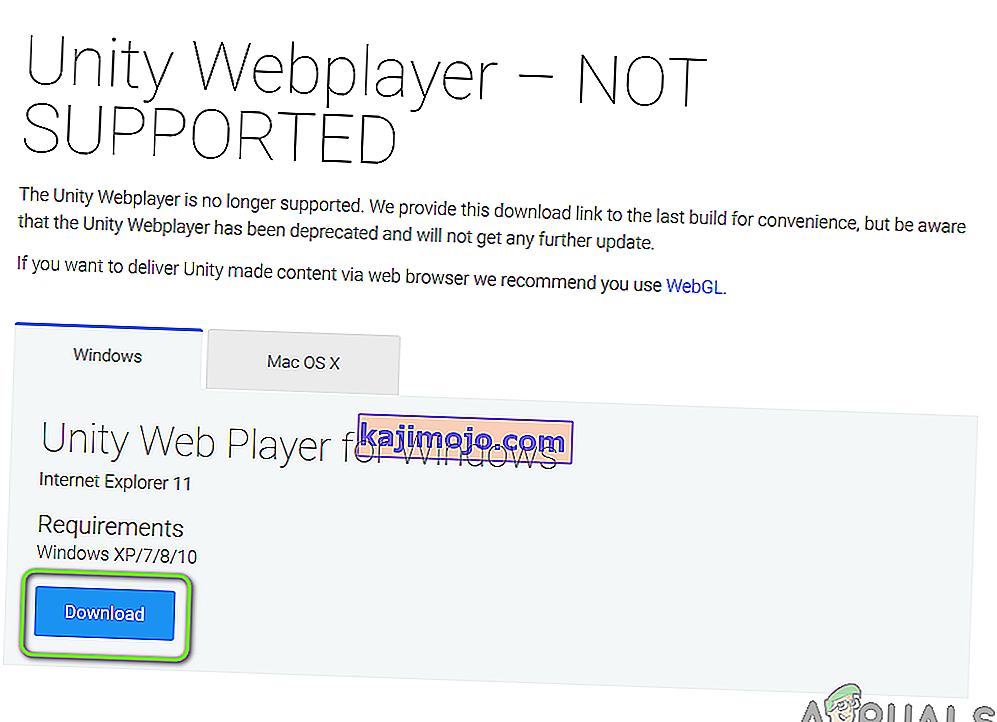
- Setelah menginstal paket instalasi, restart komputer Anda. Tekan Windows + S , ketik 'internet explorer' dan buka aplikasi.
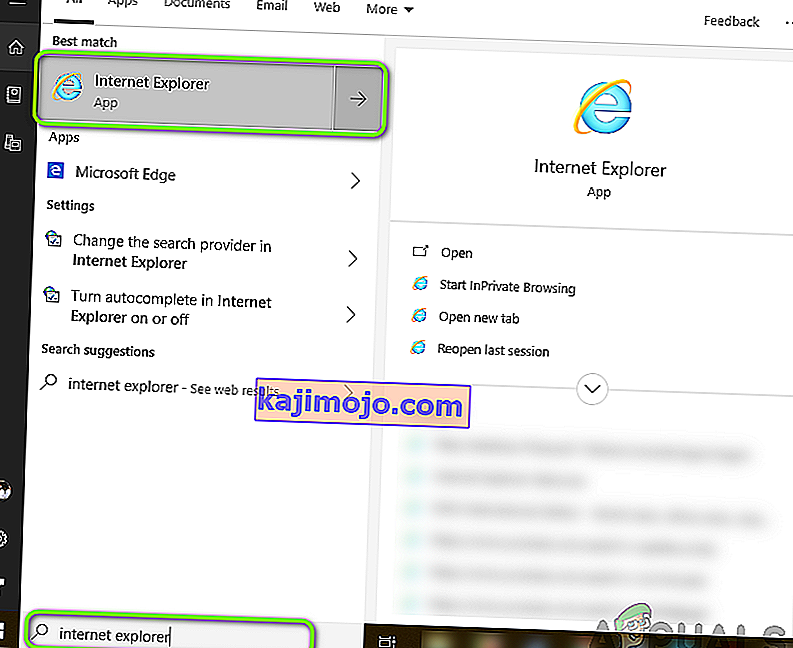
Jika Anda memiliki mesin Apple, Anda dapat meluncurkan Safari di dalamnya. Sekarang coba buka konten yang menyebabkan kesalahan dan periksa apakah masalah telah teratasi.
Solusi 2: Menginstal Rilis Dukungan Perpanjangan Firefox
Firefox ESR (Extended Support Release) adalah versi Firefox yang digunakan oleh organisasi atau perusahaan yang membutuhkan dukungan tambahan untuk penyebaran massal. Dibandingkan dengan rilis 'cepat' pada aplikasi Firefox asli, Firefox ESR tidak diperbarui dengan fitur baru setiap 6 minggu. Sebaliknya, hanya pembaruan tersebut yang didorong yang diketahui penting atau berisi pembaruan keamanan penting.
Tampaknya Firefox ESR masih mendukung NPAPI termasuk Unity Web Player. Anda dapat mengunduh versi Firefox ini dan kemudian mencoba meluncurkan konten. Dalam kebanyakan kasus, semuanya akan berfungsi seperti yang diharapkan.
- Kunjungi situs web resmi Firefox ESR dan unduh versi 32-bit sesuai dengan bahasa Anda.
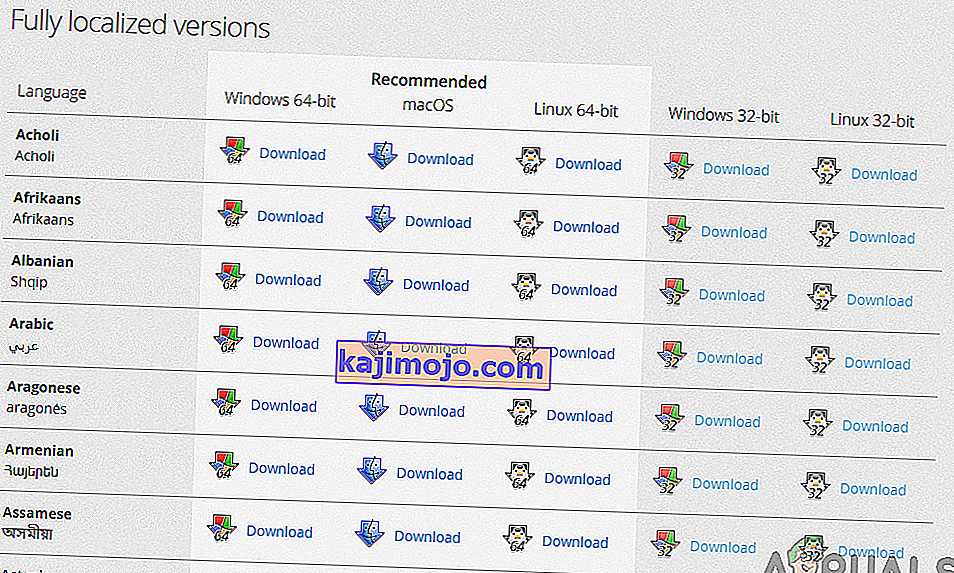
- Klik kanan pada file yang dapat dieksekusi dan pilih Jalankan sebagai administrator .
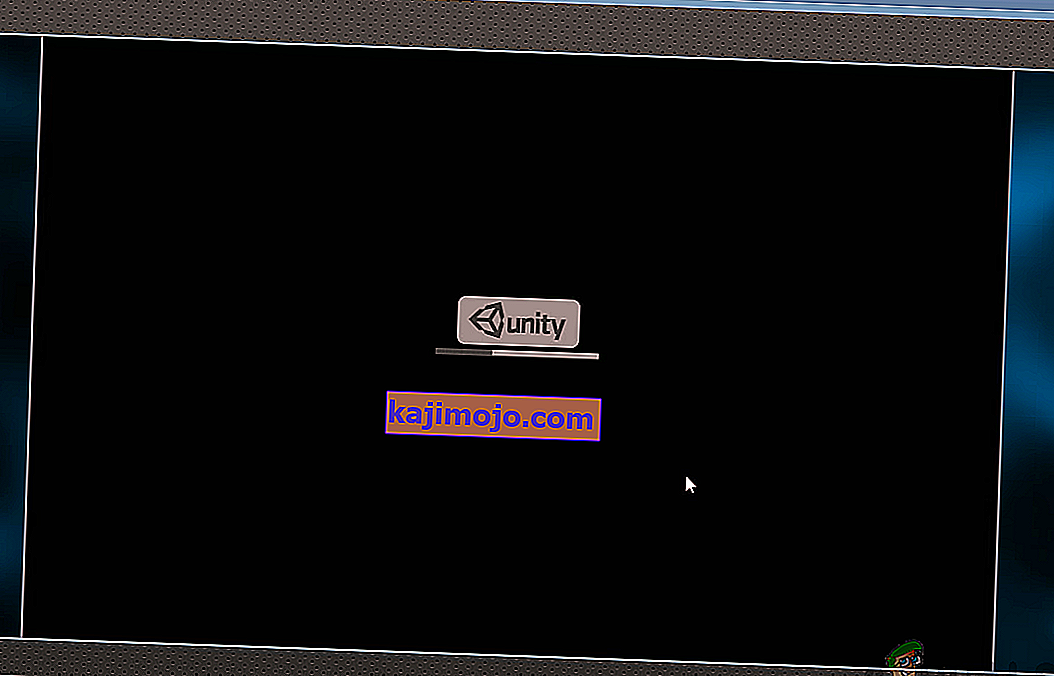
- Setelah menginstal perangkat lunak, restart komputer Anda dan coba akses konten dan lihat apakah masalah telah teratasi.
Solusi 3: Menginstal versi Browser yang lebih lama di Virtual Box
Jika Anda tidak bisa mendapatkan pengalaman yang diinginkan di Internet Explorer atau Safari, satu-satunya cara untuk membuat Unity Web Player berfungsi di browser populer adalah mengunduh versi yang lebih lama dan menginstalnya di dalam Kotak Virtual. Kami tidak dapat menginstalnya secara langsung di image sistem operasi utama kami karena versi terbaru telah diinstal (dalam banyak kasus) dan versi yang lebih lama tidak dapat menggantikan versi terbaru tanpa mengalami masalah.
Virtual box merupakan sebuah aplikasi yang memungkinkan pengguna untuk membuat sebuah sandbox (ruang tersendiri yang terpisah) di dalam sistem operasi sehingga pengguna dapat dengan mudah menginstal sistem operasi lain di dalamnya. Anda dapat memeriksa artikel kami tentang Cara Mengatur Windows 10 di VirtualBox. Pastikan Anda telah menginstal VirtualBox di komputer Anda sebelumnya. Jika tidak, Anda bisa mendownloadnya dari situs resmi Oracle.
- Luncurkan Windows 10 di Kotak Virtual Anda. Sekarang, Anda perlu menginstal versi browser berikut di Virtual Box Anda.
Chrome Versi 45 Firefox Versi 50 Versi Opera 37
Berikut adalah tautan yang dapat Anda gunakan untuk mendapatkan akses ke semua riwayat browser. Pastikan Anda menavigasi kembali ke halaman yang lebih lama dan mengunduh versi yang lebih lama.

Google Chrome
Mozilla Firefox
Opera
- Setelah menginstal browser, Anda dapat menavigasi ke konten yang membutuhkan Unity Web Player dan mencoba meluncurkannya. Periksa apakah itu berfungsi dengan baik tanpa masalah apa pun.
Solusi 4: Mengaktifkan Bendera Chrome NPAPI
Jika Anda telah menginstal Chrome versi lama di kotak virtual Anda tetapi masih tidak dapat mengaktifkan Unity Web Player, ada kemungkinan Bendera Chrome NPAPI dinonaktifkan di pengaturan browser Anda. Fitur ini, jika tidak diaktifkan secara default, akan tersedia untuk diubah dalam pengaturan eksperimental. Pengaturan eksperimental menunjukkan bahwa fitur-fitur ini 'mungkin' membuat Anda bekerja tetapi akan memiliki kekurangannya sendiri.
- Luncurkan versi lama Google Chrome yang baru saja Anda unduh di Solusi 2.
- Ketik yang berikut ini di dalam bilah alamat browser:
chrome: // flags / # enable-npapi

- Sekarang, pengaturan kontrol NPAPI akan terbuka. Klik pada tombol Aktifkan sekarang dan Luncurkan ulang browser.
- Setelah diluncurkan kembali, coba akses game / platform di browser dan lihat apakah ini berhasil.
Jika Anda seorang Pengembang
Jika Anda seorang pengembang dan bertanya-tanya apakah Unity Web Player memiliki peluang untuk kembali, kemungkinan besar tidak. Unity Web Player benar-benar disusutkan karena tersedia teknologi yang lebih baik yang lebih efisien dan menyediakan fungsionalitas yang lebih baik.
Anda harus mempertimbangkan untuk memigrasi game / konten Anda ke teknologi WebGL. Teknologi ini dipromosikan oleh hampir semua perusahaan (termasuk Unity). Anda dapat menavigasi ke halaman bantuan Unity tentang cara membangun dan menjalankan proyek WebGL. Anda juga akan menemukan tutorial yang tak terhitung jumlahnya tentang cara memigrasi game Anda dari satu teknologi ke teknologi lainnya.